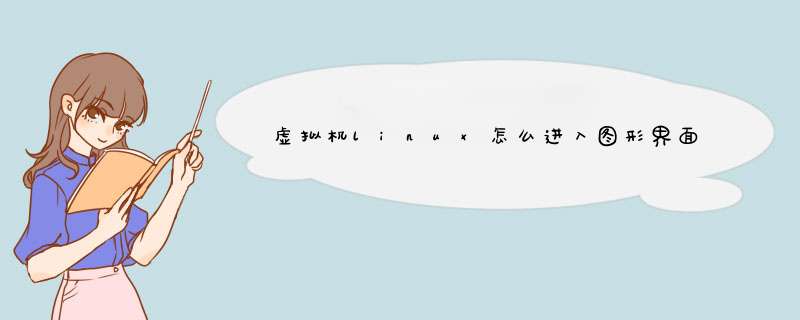
具体 *** 作步骤如下:
1、首先打开VMware虚拟机软件,打开linux的虚拟机:
2、进入命令行界面以后,输入用户名和密码进入系统:
3、接着输入指令startx,进入图形界面:
4、等待片刻即可进入linux图形界面了:
用户可以通过vmware、virtualbox等虚拟机来安装linux系统。使用虚拟机来安装linux主要分为两步,第一步是创建虚拟机,第二步是安装系统,接下来以virtualbox安装centos为例来简要说明安装步骤,仅供参考。
一、建立虚拟机
1、运行virtualbox,点击”新建"按钮。根据提示选择建立linux虚拟机。
2、centos是服务器linux,一般建议内存设置的大一些。
3、硬盘要采用动态分配,最大要20G以上(如果完全安装centos 20G虚拟硬盘空间是不足的)。
4、建立完成后,记得设置镜像。右键在虚拟机上选择“设置”。
5、然后如下图所示选择iso镜像文件。
二、安装系统
1、在virtualbox中点击启动。
2、稍等启动后如下图所示,这里选择”install centos 7",用户按键盘向上箭头键选择即可。选择后,按enter键回车安装。
3、根据安装向导进行安装即可,最后安装效果如下图所示。
欢迎分享,转载请注明来源:内存溢出

 微信扫一扫
微信扫一扫
 支付宝扫一扫
支付宝扫一扫
评论列表(0条)